Apple in iPadOS ha introdotto una nuova funzionalità piccola ma rivoluzionaria: la possibilità di aprire due istanze della stessa app in Split View o Slide Over.
Ma in realtà c'è un'informazione chiave che devi sapere su queste nuove funzionalità - ed è una di quelle su cui Apple è stata abbastanza silenziosa.
Fondamentalmente, l'apertura di due istanze o "finestre" della stessa app funziona solo con alcune app. E in alcuni casi, al momento non sono le app che potresti pensare.
Contenuti
-
Come aprire due finestre della stessa app in Split View
- Note aggiuntive
-
Non ha funzionato... cosa sta succedendo?
- Un'altra opzione: inviare feedback ad Apple
- Post correlati:
Come aprire due finestre della stessa app in Split View
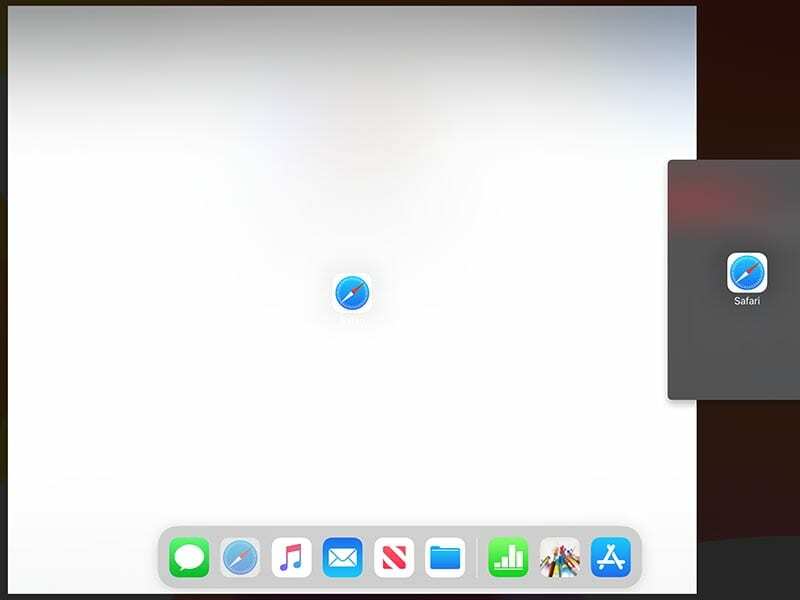
La nuova funzionalità Split View e Slide Over è integrata nelle funzionalità multitasking di iPadOS. È anche abbastanza semplice e intuitivo da usare. Ecco come.
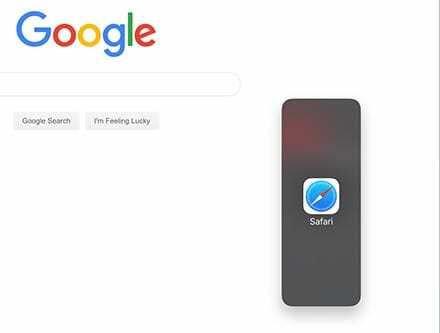
- Apri un'app sul tuo iPad con iPadOS.
- Scorri verso l'alto dal basso per visualizzare il Dock. (Non scorrere troppo verso l'alto, in quanto ciò potrebbe semplicemente chiudere l'app e riportarti alla schermata Home.)
- Tocca e tieni premuta l'app che stai attualmente utilizzando.
- Trascinalo sul bordo estremo dello schermo finché non vedi l'opzione per aprirlo in Vista divisa.
- In alternativa, puoi semplicemente toccare e trascinare la stessa app ovunque sullo schermo per aprire l'app in Slide Over.
Una volta che sei in Split View, dovresti vedere una piccola barra simile a un gesto nella parte superiore del display. Puoi toccarlo e trascinarlo per "eliminare" la seconda istanza dell'app o inviarla in modalità Slide Over.
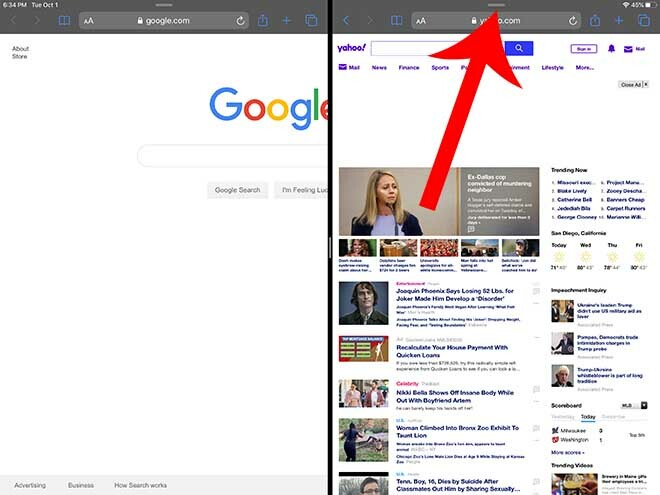
Se la seconda istanza dell'app è già in Slide Over, puoi scorrere su questa stessa barra per chiuderla.
Questo è ovviamente utile in una varietà di app. Ora puoi avere due finestre di Safari aperte una accanto all'altra, permettendoti di scrivere in una e leggere nell'altra. Funziona anche con l'app Note di Apple, Apple Maps e l'app File.
Note aggiuntive
In alcune app, sarai persino in grado di trascinare il contenuto da un'istanza dell'app all'altra. Tuttavia, questo non funzionerà su tutte le app.
Questo perché, come la compatibilità stessa, spetta in gran parte allo sviluppatore dell'app implementare effettivamente il supporto per questa funzione.
Non ha funzionato... cosa sta succedendo?
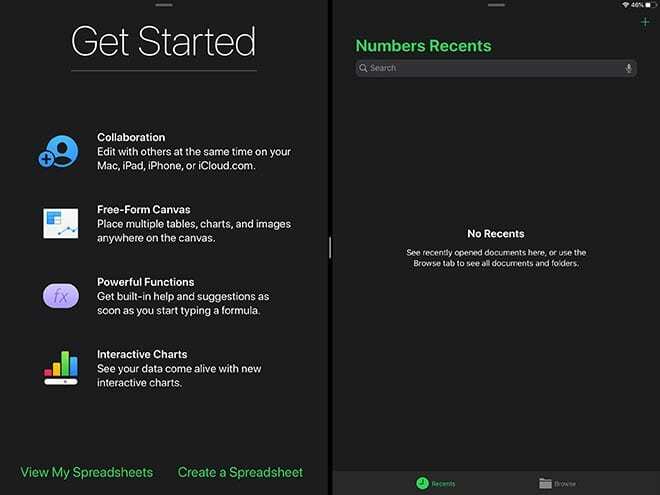
Questa è la parte confusa di cui abbiamo parlato. Sebbene sia un grande aggiornamento per il sistema operativo iPad, il supporto multi-finestra non è compatibile con tutte le app. Inoltre, in realtà non è nemmeno compatibile con tutte le app Apple.
Ad esempio, non potrai avere due istanze dell'app TV o di Libri affiancate. (Non sarai nemmeno in grado di aprirli in Split View.) Abbiamo visto un certo numero di reclami e domande degli utenti chiedendo informazioni sul supporto per queste app e altre.
È interessante notare che le app iWork di Apple (come Pages o Keynote) non supportavano la funzione fino a poco tempo fa. Questo ha confuso gli utenti che volevano aprire due finestre di Pages. È stato particolarmente confuso dal momento che Apple ha specificamente evidenziato Pages come una delle app che avrebbero supportato la funzionalità.
Ma, al momento della stesura di questo articolo, Pages, Numbers e Keynote fare sembrano supportare più istanze in Split View.
Ciò sembra essere dovuto al fatto che Apple ha recentemente aggiornato le sue applicazioni iWork per incorporare il supporto a doppia istanza. L'aggiornamento specifico dell'app è la versione 5.2 ed è stato rilasciato il 24 settembre. 29.
In altre parole, se non sei in grado di utilizzare due istanze di Pages, Numbers o Keynote sul tuo iPad con iPadOS, è possibile che le tue app iWork non siano aggiornate. Ti consigliamo di visitare l'App Store di iPadOS e vedere se è disponibile un aggiornamento per quelle app. Aggiornali e dovresti essere a posto.
Come nota aggiuntiva, la funzione sembra funzionare su tutti i dispositivi che supportano iPadOS. Quindi non è un problema di compatibilità con il tuo modello di iPad specifico: probabilmente è solo un problema con l'app stessa.
Un'altra opzione: inviare feedback ad Apple
Se la tua app Apple nativa preferita non funziona con la nuova funzione, potresti volerlo invia feedback ad Apple chiedendo di aggiungere supporto. Sebbene non vi sia alcuna garanzia che aggiungeranno supporto, vale comunque la pena provare.
Vale anche la pena notare che anche le app di terze parti potrebbero teoricamente utilizzare la funzione. Ma spetta in gran parte agli sviluppatori di quelle app implementare effettivamente il supporto.
Se hai un'app preferita che desideri utilizzare con la nuova funzione Split View o Slide Over, ti consigliamo di contattare lo sviluppatore.

Mike è un giornalista freelance di San Diego, California.
Sebbene si occupi principalmente di Apple e della tecnologia di consumo, ha esperienza passata a scrivere di sicurezza pubblica, governo locale e istruzione per una varietà di pubblicazioni.
Ha indossato diversi ruoli nel campo del giornalismo, tra cui scrittore, editore e designer di notizie.